Chưa có sản phẩm trong giỏ hàng.
Tư vấn - giả đáp
Posted on by Sao Mai Smart

1. Hướng dẫn cài đặt camera Hikvision tua nhanh trên điện thoại
Khi xem video bằng ứng dụng Hik-Connect trên điện thoại, nhiều người không thể tua nhanh được. Để khắc phục tình trạng này, bạn có thể cài đặt và tua nhanh theo bước sau:
Bước 1 – Truy cập vào ứng dụng
Bạn mở phần mềm Hik-Connect trên điện thoại. Sau đó, nhấn vào biểu tượng hình bánh xe răng cưa ở góc bên phải màn hình để có thể tiến hành cài đặt.
Bước 2 – Tiến hành cài đặt
Bạn nhấn vào mục Configure DDNS (cấu hình DDNS) để truy cập giao diện cài đặt thông tin camera. Sau đó, cài đặt các thông số theo hướng dẫn sau:
- Port Mapping Mode → Manual → Server Port Number mặc định là 8000 → HTTP port Number (Cổng HTTP được mặc định là 80) → User Name (tên người dùng) → Password (mật khẩu).
Sau khi cài đặt các thông số xong, bạn nhấn vào biểu tượng lưu ở góc phải, bên trên màn hình để xác nhận và lưu lại.
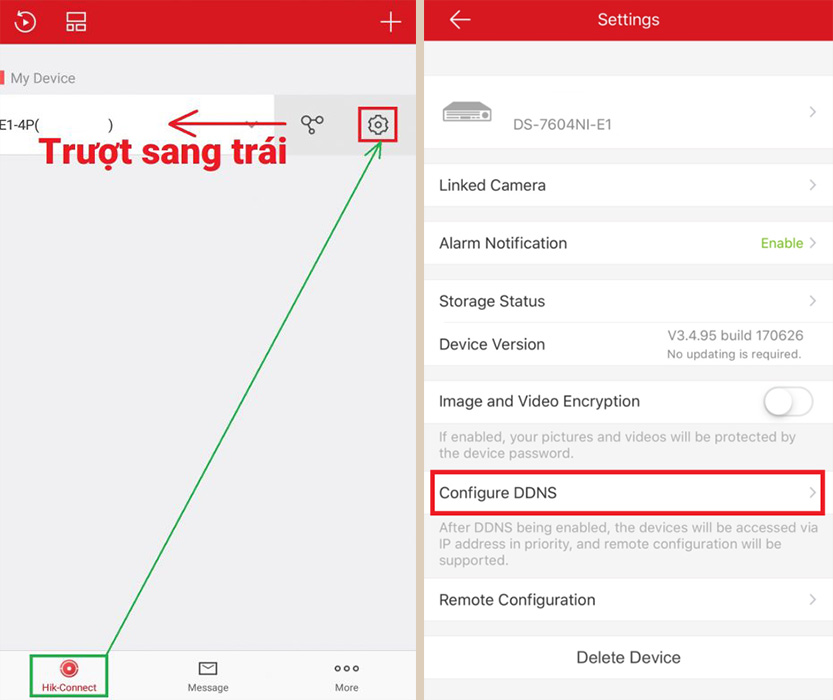
Truy cập và chọn Configure DDNS
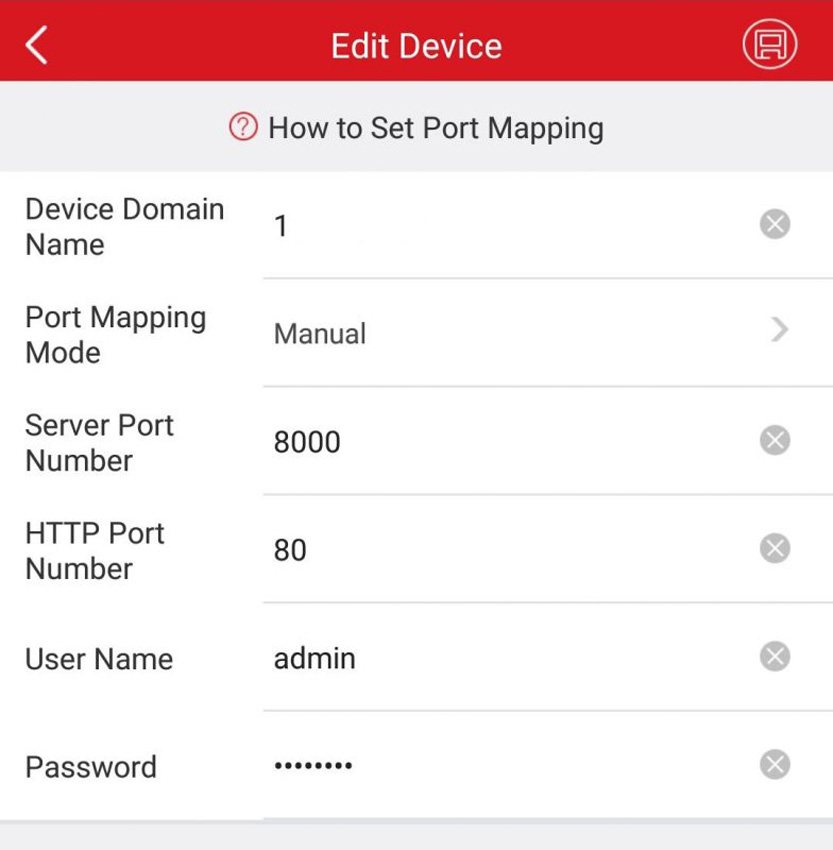
Cài đặt các thông số như hình rồi ấn vào biểu tượng lưu
Lưu ý:
- Trước khi cài đặt các thông số, cổng (NAT port) phải được mở thành công.
- Trường hợp cổng cổng HTTP và cổng Server của thiết bị đã thay đổi, bạn cần nhập đúng thông tin đã thay đổi vào phần mềm.
- User Name và Password là tên tài khoản và mật khẩu của camera
- Sau khi đã cài đặt như trên, bạn không chỉ tua được nhanh video khi xem lại trên camera mà còn có thể xem lại cùng lúc nhiều kênh camera, dùng tính năng đàm thoại hai chiều trong phần mềm Hik-Connect, tốc độ xem cũng nhanh hơn.
Bước 3 – Vào xem lịch sử camera:
Bạn chọn camera muốn xem lại và nhấn vào mục Phát lại để bắt đầu xem video đã quay trước đó. Ứng dụng sẽ mặc định phát lại video trong 24 giờ gần nhất. Nếu muốn xem ngày khác, bạn có thể chọn trong lịch hiển thị.
Lưu ý: Nếu nhấn vào mục Phát lại mà bạn không thấy video hay bản ghi nghĩa là hệ thống đang gặp lỗi không ghi hình và bạn cần khắc phục ngay.
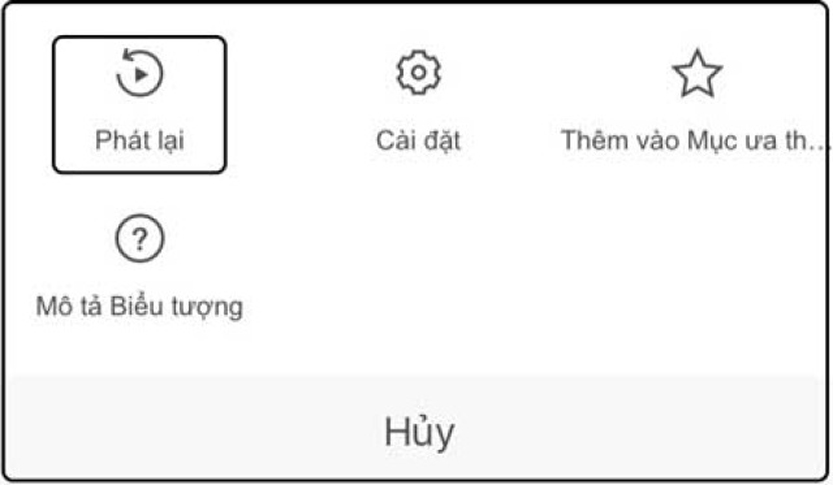
Ấn vào mục Phát lại
Bước 4 – Chọn thời gian cần xem
Sau khi bạn nhấn Phát lại, video trên máy sẽ hiện ra hình ảnh từ lúc 00:00:00 của ngày gần nhất. Đi kèm với đó là thanh màu xanh hiển thị dữ liệu lưu trữ của camera và thời gian ghi hình. Bạn có thể kéo các thanh màu xanh này tới thước đo vạch màu đỏ để chọn thời gian cần xem.
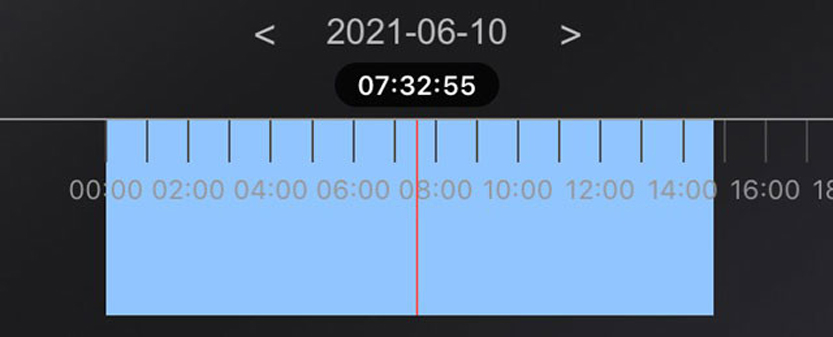
Kéo thanh dữ liệu đến thời gian cần xem video
Bước 5 – Mở rộng thanh công cụ
Phía dưới hình ảnh hiển thị của camera có một thanh công cụ gồm nhiều chức năng. Trong đó, nhiều chức năng bị ẩn bớt ở bên phải. Bạn cần kéo thanh công cụ này sang trái để thấy được nút tua nhanh video 1X.
Bạn bấm vào nút 1X này sẽ thấy các tốc độ để lựa chọn như 2X (nhanh 2 lần), 4X (nhanh 4 lần), 8X (nhanh 8 lần), 1/2X (chậm một nửa),…

Ấn vào biểu tượng 1X
Bước 6 – Chọn tốc độ và tiến hành tua video
Bạn chọn một trong số tốc độ hiển thị và tích vào ô tròn bên phải để xác nhận. Sau đó, hệ thống sẽ bắt đầu thực hiện việc tua video theo tốc độ bạn chọn.
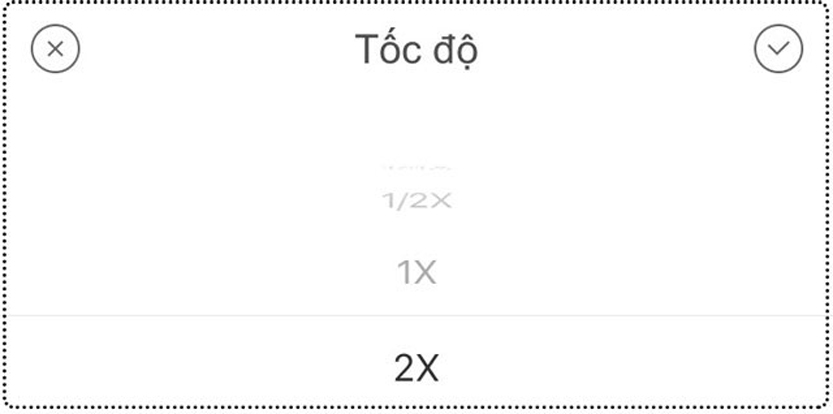
Chọn tốc độ tua nhanh và tích vào ô tròn để xác thực
2. Lưu ý khi video camera Hikvision không tua nhanh được
Trong trường hợp thực hiện đúng các thao tác mà vẫn không tua nhanh/bị giật hoặc video không chuyển động được, đây có thể do 3 nguyên nhân sau:
2.1. Không chọn được chế độ 1X
- Nguyên nhân: Bạn sử dụng camera IP wifi không dây hoặc đầu ghi Hikvision đời cũ, model thấp như 7104HGHI, 7108HGHI và xem qua mạng bằng chế độ Cloud. Điều này có thể làm cho nút 1X mờ đi, không hoạt động, không ấn được nên bạn không thể chọn tốc độ tua nhanh.
- Cách xử lý: Bạn xem lại camera bằng địa chỉ IP trên máy tính hoặc cài tên miền xem camera để có thể điều chỉnh tốc độ tua nhanh chậm. Hoặc bạn đổi đầu ghi hình đời mới, model cao hơn để có thể sử dụng đầy đủ các tính năng trên phần mềm.
Do sử dụng camera IP wifi không dây hoặc đầu ghi Hikvision đời cũ, và xem qua mạng bằng chế độ Cloud, nút tua nhanh bị ẩn đi
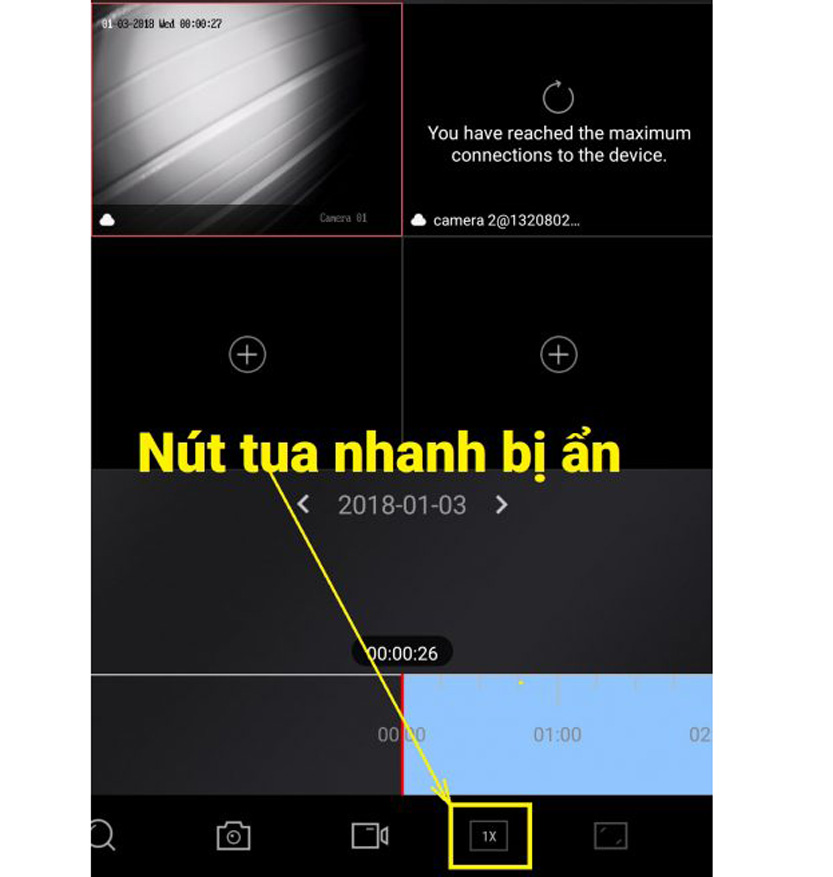
Do sử dụng camera IP wifi không dây hoặc đầu ghi Hikvision đời cũ, và xem qua mạng bằng chế độ Cloud, nút tua nhanh bị ẩn đi
2.2. Hình ảnh video không chuyển động
- Nguyên nhân: Đầu ghi bị treo, ổ cứng bị nóng quá nên dù bạn kéo thanh dữ liệu sang các khung giờ khác nhau nhưng hình ảnh hiển thị vẫn đứng yên một chỗ, không load được. Trong khi đó, nếu bạn xem video trực tiếp thì vẫn được.
- Cách xử lý: Bạn rút nguồn điện ra rồi cắm lại, khởi động thiết bị. Sau đó, đầu ghi sẽ hoạt động bình thường và có thể tua nhanh được.
2.3. Hình ảnh video bị giật, ngắt
- Nguyên nhân: Nếu bạn chọn tốc độ 8X hoặc 16X để tua nhanh thì cứ mỗi đoạn tua, hệ thống sẽ bỏ 1 – 2 giây. Hoặc bạn cài đặt chế độ ghi hình khi chuyển động, dữ liệu lưu trữ bị đứt quãng nên hình ảnh video cũng bị giật, ngắt.
- Cách xử lý: Để hình ảnh video hiển thị mượt mà hơn, bạn nên tua nhanh với tốc độ 2X hoặc 4X và bỏ chế độ ghi hình khi chuyển động.
Ngoài ra, mạng chậm cũng làm cho bạn không tua nhanh video xem lại được. Nếu gặp trường hợp này, bạn nên kiểm tra lại kết nối mạng.
Trên đây là cách cài đặt camera Hikvision tua nhanh trên điện thoại, nguyên nhân dù cài đặt đúng video Hikvision không tua nhanh được cùng cách khắc phục. Hy vọng những thông tin này sẽ giúp bạn khắc phục tình trạng video camera Hikvision không tua nhanh được một cách dễ dàng. Nếu gặp trường hợp này mà vẫn chưa khắc phục được, bạn có thể liên hệ với Hikvision để được các kỹ thuật viên hỗ trợ.
Khách hàng có thể liên hệ với SAOMAITP để được tư vấn nhiệt tình và hỗ trợ kỹ thuật nhanh nhất.
Thông tin liên hệ: SAOMAITP SMART
Chuyên cung cấp các giải pháp an ninh giám sát, giải pháp hệ thống cho gia đình và
- Website: saomaitp.vn
- Fanpage: saomaitp
- Hotline: +84 09810 380 189 – 02252 856 888
Sao Mai Smart
Nhà cung cấp giải pháp camera giám sát và nhà thông minh
